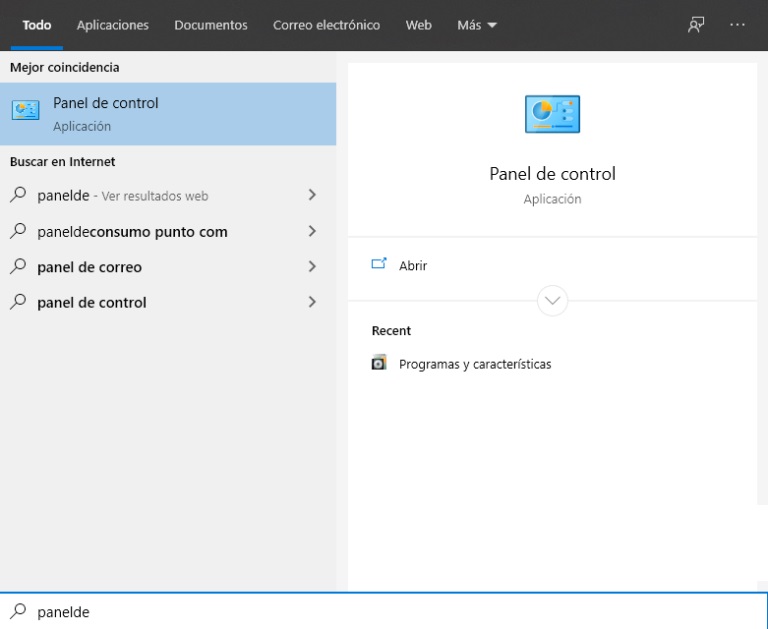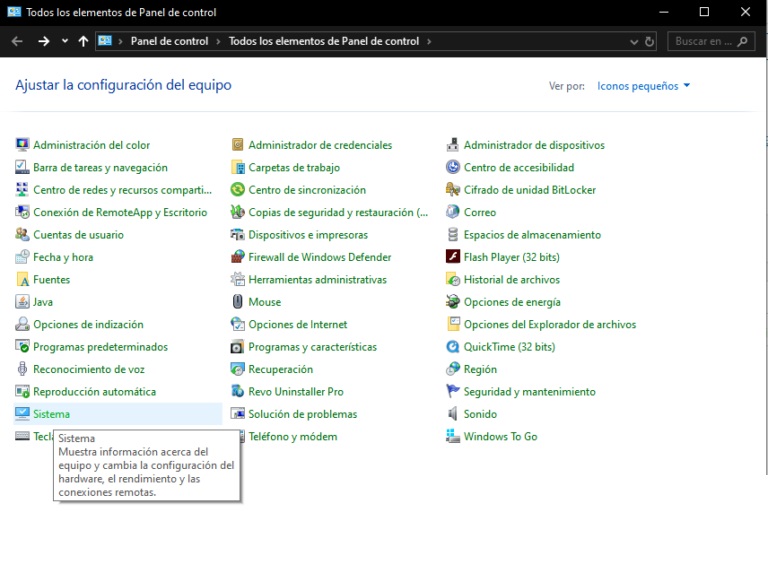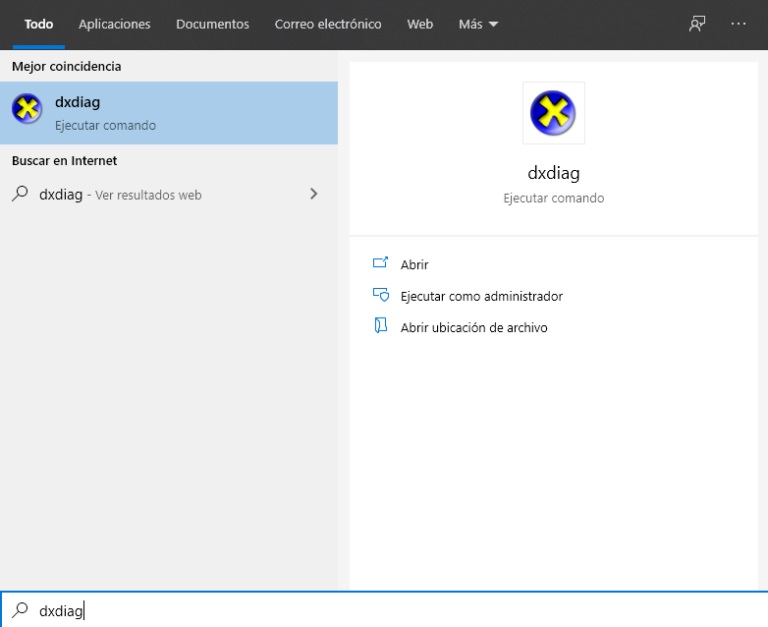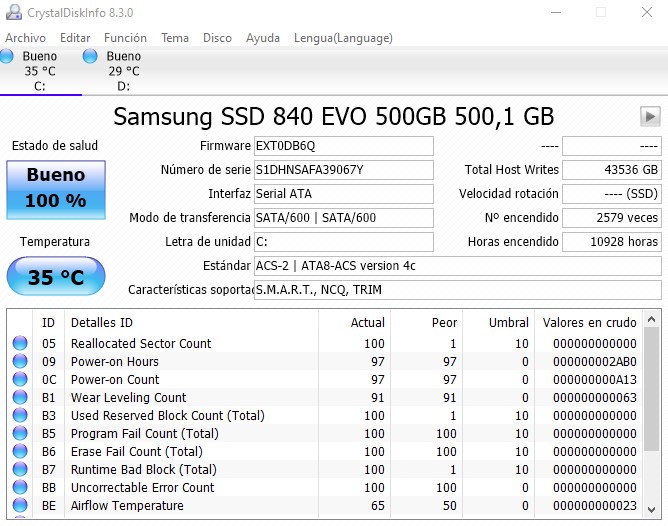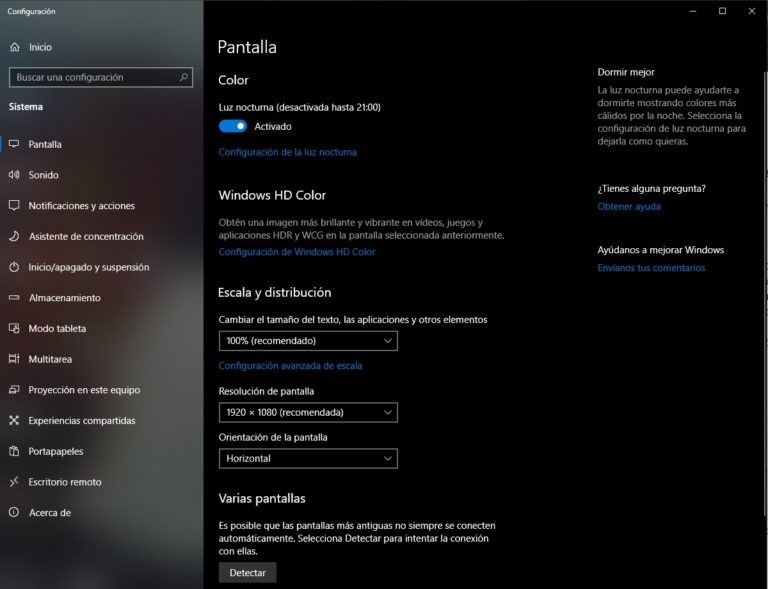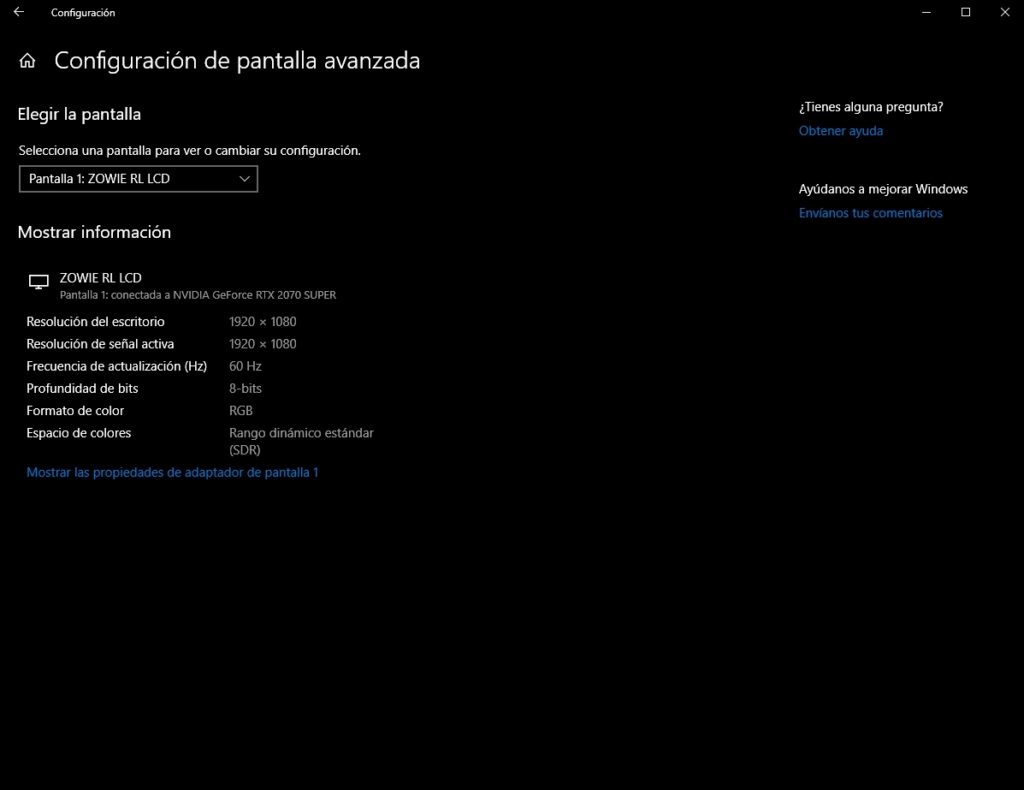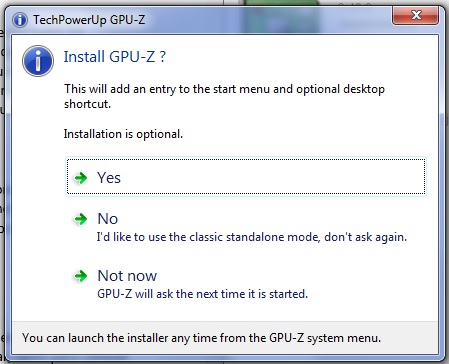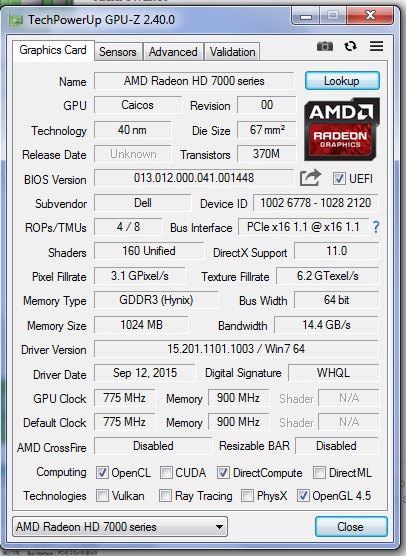Qof kasta oo si joogto ah u isticmaala kombuyuutar, hadday tahay shaqo, hawl maalmeed, ama ciyaar, waxay u baahan tahay inuu ka warqabo macluumaadka qalabka uu isticmaalo. Si kastaba ha ahaatee, dad badan ma yaqaaniin sida loo arko xogta kombiyuutarka, Taasi waa sababta maqaalkan kooban aan ku tusi doono qalabka iyo hababka aad ku ogaan karto dhammaan sifooyinka PC-gaaga.

Sidee loo ogaadaa xogta kombiyuutarka aad isticmaasho?
Waxaa hubaal ah inay lama huraan tahay in la ogaado xogta kumbiyuutarka oo sidan, la hubiyo in qalabka la sheegay uu awood u leeyahay inuu sameeyo oo la helo sida ugu wanaagsan ee suurtogalka ah ee isticmaalka mid kasta oo ka mid ah qaybihiisa. Xaaladaha qaarkood waxaa jira dad kombuyuutar awood leh ay gacanta ku hayaan oo aan si sax ah u garanayn dhammaan fursadaha ay ku tuujin karaan. Waa sababo la mid ah in dhammaan maqaalka maanta waxaan ku bari doonaa inaad taqaanid xogta kumbiyuutarka si aad u isticmaasho iyo in ka badan.
Hababka la heli karo
Maalmahan waxaa la heli karaa barnaamijyo badan, software iyo apps kuwaas oo aad ku ogaan karto xogta kombiyuutarka dhib la'aan. Mid kasta oo ka mid ah qalabkani waxa uu leeyahay ujeedo guud, taasina waa in la tuso isticmaalaha tafaasiil kasta oo u dambeeya ee kombayutarkiisa. Sidan, waxaanu mid mid u tusi doonaa kuwa ugu faa’iidada badan uguna dhammaystiran ee aad u isticmaali karto.
Habka 1: Ogow nidaamka hawlgalka
Habka ugu horreeya ee aan soo bandhigi doono waa kan ugu fudud uguna aasaasiga ah ee dhammaan, inkastoo xaqiiqda ah in aan lagu fulin dhammaan kombiyuutarada, habka badanaa waa la mid ah (tani waxay ku xiran tahay nidaamka hawlgalka iyo nooca la midka ah PC ayaa rakibay ), kiiskan waxaanu ku tusinaynaa sifooyinka ugu muhiimsan ee kombiyuutarkaaga. Talaabooyinka la raacayo waa kuwan:
- Marka hore fur menu-ka bilawga ah ama taabo badhanka bilawga ee kiiboodhka iyo bar raadinta ku qor "Control Panel".
- Markaad furto Control Panel, dhammaan goobaha la heli karo ayaa soo muuqan doona, waxaad dooran kartaa ikhtiyaarka aragtida icon si aad u hesho raaxo dheeraad ah, ka dib markaa waa inaad gasho ikhtiyaarka "System".
- Marka ikhtiyaarka "System" furmo, waxaad awoodi doontaa inaad aragto nooca nidaamka Windows ee aad ku rakibtay (Windows XP, 7, 8, 8.1 ama 10), marka lagu daro xusuusta RAM ee rakiban iyo processor-ka oo ay weheliso inta jeer ee at kaas oo kani shaqaynayo.
- Si kale oo aad ku arki karto sifooyinkan iyo kuwa kale oo badan, oo si gaar ah faa'iido u leh dhammaan kombuyuutarrada la qaadi karo ama leh nidaam horay loo diyaariyey, waa ta aan ku sharraxay hoos:
- Mar labaad fur menu-ka Start oo ku qor "dxdiag".
- Hadda sanduuq leh dhowr tabs ayaa furmi doona, kiiskan waxaan xiiseyneynaa tab "System", taas waxaad ku arki kartaa dhammaan xogta hore, marka lagu daro magaca soo saaraha Motherboard-ka, nooca DirectX ee taageeraya qalabka. iyo faahfaahin kale oo khuseeya.
- Haddii aad tagto tab "Input" waxaad awoodi doontaa inaad aragto qaabka durugsan, si kastaba ha ahaatee tani kama muuqato dhammaan PC-yada.
Habka 2: CPU-Z
CPU-Z waa aalad ay tahay in koox kasta ay ku rakibto haa ama haa. Waa barnaamij fudud, laakiin aad u dhammaystiran, waa qumman yahay sababtoo ah waxay u oggolaanaysaa isticmaalaha inuu si fudud u arko, wax kasta oo kombuyuutarkiisu ka kooban yahay. Kaliya waa inaad soo dejiso, rakibtaa oo dabadeed socodsiisaa.
- Waad ku mahadsan tahay qalabkan tab ugu horreeya waxaad ka arki kartaa magaca processor-ka aan hayno, TDP, Voltage, Lithography, inta jeer ee mid kasta oo ka mid ah koofiyadaha, tirada badan, xawaaraha BUS, kaydinta iyo tirada koodhka iyo dunta.
- Qaybta Caches-ka waxaad ku arki kartaa kaydka heer kasta ama heer kasta.
- Tabeelka Mainboard-ka wuxuu kuu ogolaanayaa inaad aragto macluumaadka guud ee ku saabsan Motherboard-ka, sida magaca, soo saaraha, Chipset-ka, nooca BIOS ee rakiban, iyo taageerada PDC-Express.
- Qalabka xusuusta ayaa kuu oggolaanaya inaad aragto wax kasta oo la xiriira xusuusta RAM. Waxaad ogaan kartaa haddii ay ku xiran tahay Dual, Single ama Quad Channel, nooca RAM, awoodda, inta jeer ee iyo waqtiyada, kuwaas oo latency laga helo.
- Qeybta SPD waxaad ka arki kartaa shaqada mid kasta oo ka mid ah xusuusta RAM ee kumbiyuutarku ku leeyahay boosaskiisa. Waxaad xitaa arki kartaa soo saaraha xusuusta, koodka, iyo haddii aad leedahay astaanta XMP ee lagu rakibay BIOS.
- Shabakadda Graphics-ku waxay ina tusinaysaa si sax ah waxa magaciisu noo sheegayo, waxaanu arki doonaa macluumaad dhamaystiran oo ku saabsan kaadhka garaafyada ee aanu haysano, inkasta oo ay kaliya na siiso faahfaahinta aasaasiga ah. Waxay u ogolaataa in la ogaado magaca soo saaraha, qaabka saxda ah iyo guud ahaan awoodda.
Labada tab ee u dambeeya waxa loo qoondeeyay bar-beeg yar oo lagu tijaabinayo kumbiyuutarka, waxa u dheer in la arki karo DirectX-ga ku rakiban, iyo nooca Windows-ka ee uu leeyahay.
Waxaad kala soo bixi kartaa barnaamijka halkan CPU-Z oo bilaash ku tijaabi.
Habka 3: Ogow xaaladda darawallada adag ee CrystalDisklnf
Qodob kale oo aasaasi ah ayaa ah in la ogaado inta diskooga ku jira kombiyuutarka, awoodda ay leeyihiin, xawaaraha iyo xaaladdooda caafimaad. Si aad u aragto saxanadaha aan haysano oo awooddoodu ay fududahay, kaliya tag "Computer" ama "Computerkan".
Si kastaba ha noqotee, halkan waxaan kaliya ku arki doonaa saxanadaha iyo awooda la isticmaalo iyo kuwa la heli karo. Marka laga hadlayo nooca saxanka, xawaaraha uu ku wareego iyo isticmaalkoodaba, waa tafaasiil aynaan ku ogaan karin Windows-ka, hase yeeshee waxa aanu halkan idiinku soo gudbinaynaa barnaamijkii la odhan jiray CrystalDiskInf, kaas oo aanu faahfaahintiisa ku soo bandhigi doono. hoos:
- Kaliya waa inaad ku shubtaa oo ku shubtaa kombuyuutarkaaga, markaad furto waxaan awood u yeelan doonnaa inaan aragno dhammaan macluumaadka muhiimka ah ee ku jira Hard Drive-yada uu kumbiyuutarkaya leeyahay.
- Thanks to barnaamijkan waxaan awoodi doonaa inaan aragno nooca darawalka adag ee uu yahay, mahadsanid sanduuqa "xawaaraha wareegga". Haddii ay na tusto SSD, markaas waxaan haysanaa SSD, oo haddii ay muujiso HDD makaanik ah, waxay ina tusin doontaa xawaaraha wareega ee lagu muujiyay RPM (kacaannada daqiiqadii).
- Sida saxda ah hoos waxaan arki doonaa inta jeer ee la shiday iyo inta saacadood ee ay shidnayd. Way adag tahay in si dhakhso ah loo ogaado, laakiin haddii aad ku ogaan karto xaaladda guud ee darawalka adag qiyaas ahaan: in ka badan 30.000 saacadood, waxaa loo qaadan karaa isticmaalka dheeraadka ah, halka tan hoose aan inta badan laga helin darawal adag oo caafimaad xumo.
Waxaad isku dayi kartaa barnaamijkan adigoo ka soo dejisanaya lacag la'aan Halkan.
Habka 4: Ogow xogta kormeeraha aan isticmaalno
Inta badan kormeerayaasha waxaad ku ogaan kartaa moodelka, inches ama tignoolajiyada ay isticmaasho, tani waxay guud ahaan ka muuqataa sticker uu ku leeyahay dhabarka. Waxa kale oo jira kormeerayaal aan haysan istiikarradan oo ka hortagaya in xogta la ogaado. Si kastaba ha ahaatee, mahadda goobaha Windows waxaad ogaan kartaa dhammaan faahfaahinta kormeeraha. Si taas loo sameeyo, raac tillaabooyinka hoose:
- Wuxuu ku yaalaa miiskaaga, midigta ku dhufo oo dooro qaybta "muujinta Settings".
- Badhanka jiirka dhexe waxaanu hoos ugu dhaadhacnaa meesha ay ku qoran tahay "Advanced display settings" oo halkaas guji.
- Hadda waxaan guji "show display adapter Properties" halkaasna waxaan awood u yeelan doonaa si ay u arkaan tilmaamaha kormeeraha aan isticmaaleyno.
- Daaqad ayaa sidoo kale soo bixi doonta taas oo aan ku arki karno BIOS ee kaadhka sawirada, awoodda iyo faahfaahinta kale.
- Hadda waxaan aadeynaa tabka "Monitor" oo guji "Screen refresh rate" hoos-hoosaadka liiska waxaanan ku arki karnaa qiimaha soo noqnoqda ee loo heli karo kormeerahaas.
Si aad u ogaato nooca jawaabta in shaashadda ama panel in aan haysano, kaliya waa in aad eegto dhabarka si aad u ogaato.
Habka 5: Korantada ama Kuleyliyaha
Xaaladda qaybtan, waa in aan nidhaahnaa maanta ma jiro barnaamij noo ogolaanaya inaan ogaano faahfaahinta heatsink iyo korontada labadaba. Nasiib darro, ikhtiyaarka kaliya ee suurtogalka ah ee aan haysano waa inaan daaha ka qaadno chassis-ka si aan u ogaano waxa korontadu ku rakiban tahay ama heatsink-ka aan u haysano processor-keena. Xitaa qaabka heatsink-ka ayaa laga yaabaa inuusan muuqan marka muuqaal ahaan loo eego.
Marka laga hadlayo isha korontada, dhamaantood waxay inta badan haystaan sticker ina tusaya dhamaan tafaasiisha ku saabsan, sida danabka uu ku shaqeeyo, awoodda Watts-ka, rial ay taageerto iyo tafaasiil dheeraad ah oo ku saabsan samayntiisa iyo taageerada. Si kastaba ha ahaatee, waa in la tixgeliyo in isticmaaleyaal badani ay weli haystaan qalabkooda oo leh dammaanad firfircoon, markaa daah-furka chassis si loo hubiyo waxay la macno tahay in la lumiyo, habkan, waxaan rabnaa inaan cadeyno in aan waligood la furin marka dammaanadku ku jiro xoog ama haddii la sameeyo waxay ahaan doontaa khatartii hore loo sheegay.
Ogow faahfaahinta kaadhka garaafyada (haddii mid lagu rakibay)
Sida macluumaad dheeraad ah, waxaan ku tusin qalab fiican si aad u ogaato faahfaahinta kaarka garaafyada aad rakibtay (haddii aad mid leedahay). Barnaamijkani wuxuu u shaqeeyaa si la mid ah kii hore loo sheegay CPU - Z, sababtoo ah magaca la midka ah ee GPU - Z waa mid sahlan in la isticmaalo barnaamijka.
- Waxa kaliya ee ay tahay inaad sameyso waa soo dejiso, rakib oo fur.
- Markaad furto, sanduuq sida kuwan soo socda ayaa soo bixi doona.
- Halkaa waa inaad doorataa ikhtiyaarka saddexaad, hadda maaha oo sug inta barnaamijku furmo oo sug inta barnaamijku furmo oo tuso faahfaahinta.
- Halkan waxa aad ka heli kartaa magaca kaarka, astaanta, awoodda, biraha uu ku shaqeeyo, nooca DirectX ee ay taageerto, farsamada iyo wax ka badan.
Waxa kale oo jira saddex tab oo kale oo dhinaca midig ah, kuwaas oo u heellan imtixaannada shaqo ee kaadhka, kuwaas oo guud ahaan lagula talinayaa in aan la beddelin haddii aad khabiir tahay ama kaarku ku guuldareysto.
Waxaad ka soo dejisan kartaa barnaamijkan bilaash xiriir toos ah.
Sidaad maqaalkan ku wada aragteen, hababka iyo agabka aad ku ogaan karto dhammaan xogta kumbiyuutarka aad isticmaalayso waa kuwo fudud oo si fudud loo isticmaali karo, labadaba si loo ogaado qaybaha aasaasiga ah iyo in la ogaado faahfaahinta horumarsan ee qayb kasta.
Haddii macluumaadka halkan lagu muujiyey uu waxtar lahaa, waxaanu kugu martiqaadaynaa inaad akhrido mid ka mid ah mawduucyadayada hadda jira:
Halkan waxaan ku tusinaynaa qaar Barnaamijyada lagu arko sifooyinka iyo Hardware-ga PC-gayga.
Astaamaha qalabka kombiyuutarka oo waa maxay?.